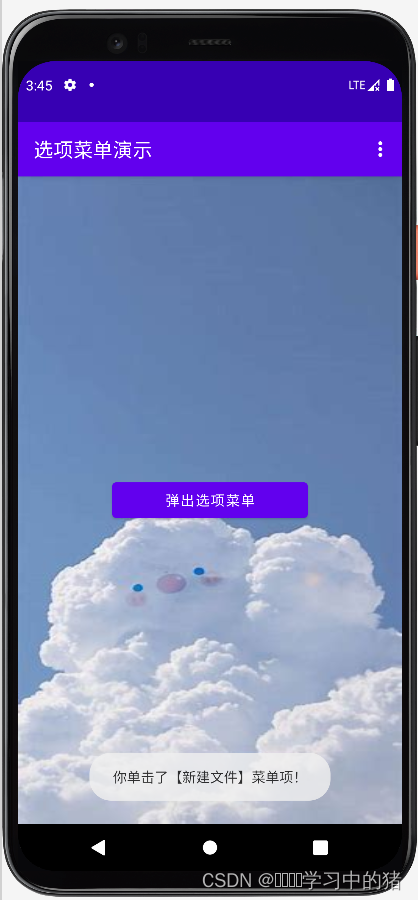菜单概述
- 菜单在安卓应用程序中占有比较重要的位置。原生安卓提供了三种类型的菜单:选项菜单(OptionsMenu)、上下文菜单(ContextMenu)和子菜单(SubMenu)。在实际安卓项目中,往往会使用SlidingMenu(滑动菜单),但是要求我们学习如何使用第三方开源库。
1、创建安卓应用【OptionsMenuDemo】
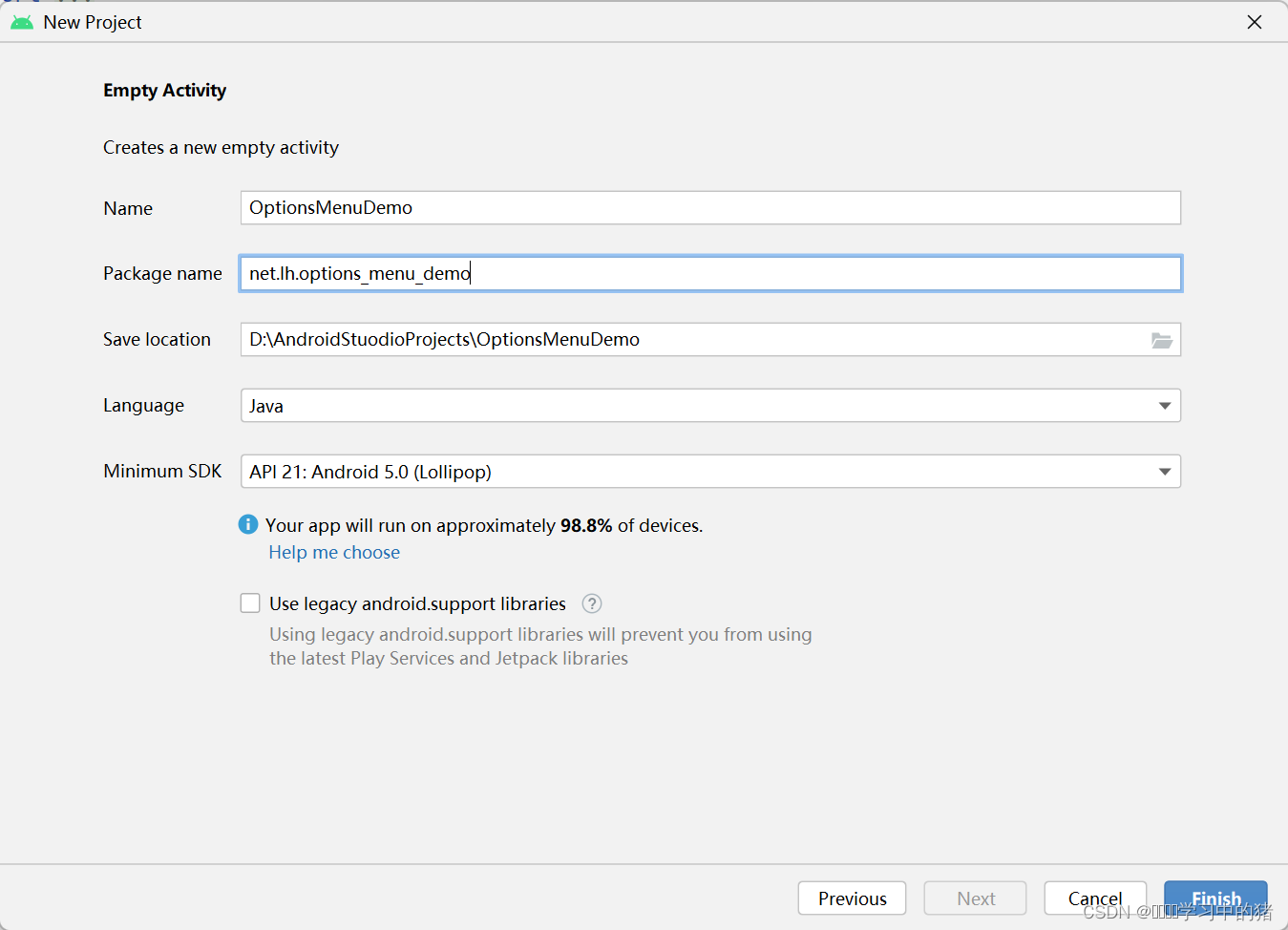
- 点击Finish按钮
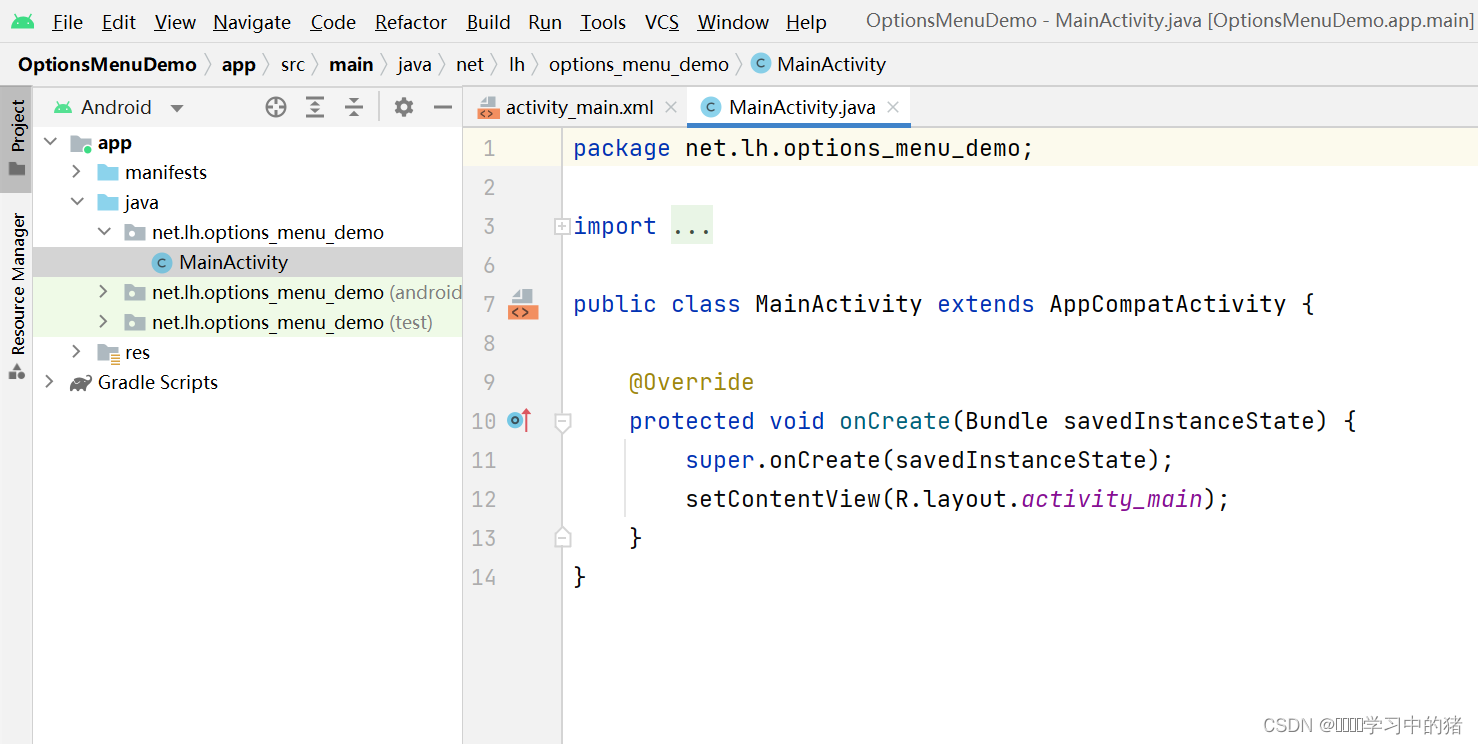
2、将背景图片拷贝到drawable目录
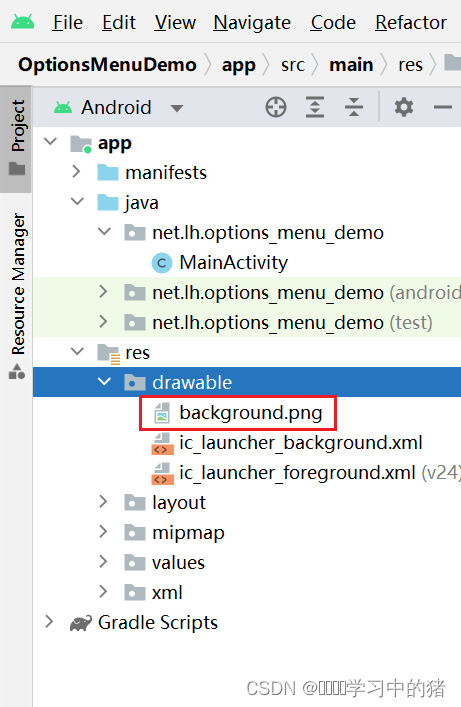
3、主布局资源文件activity_main.xml
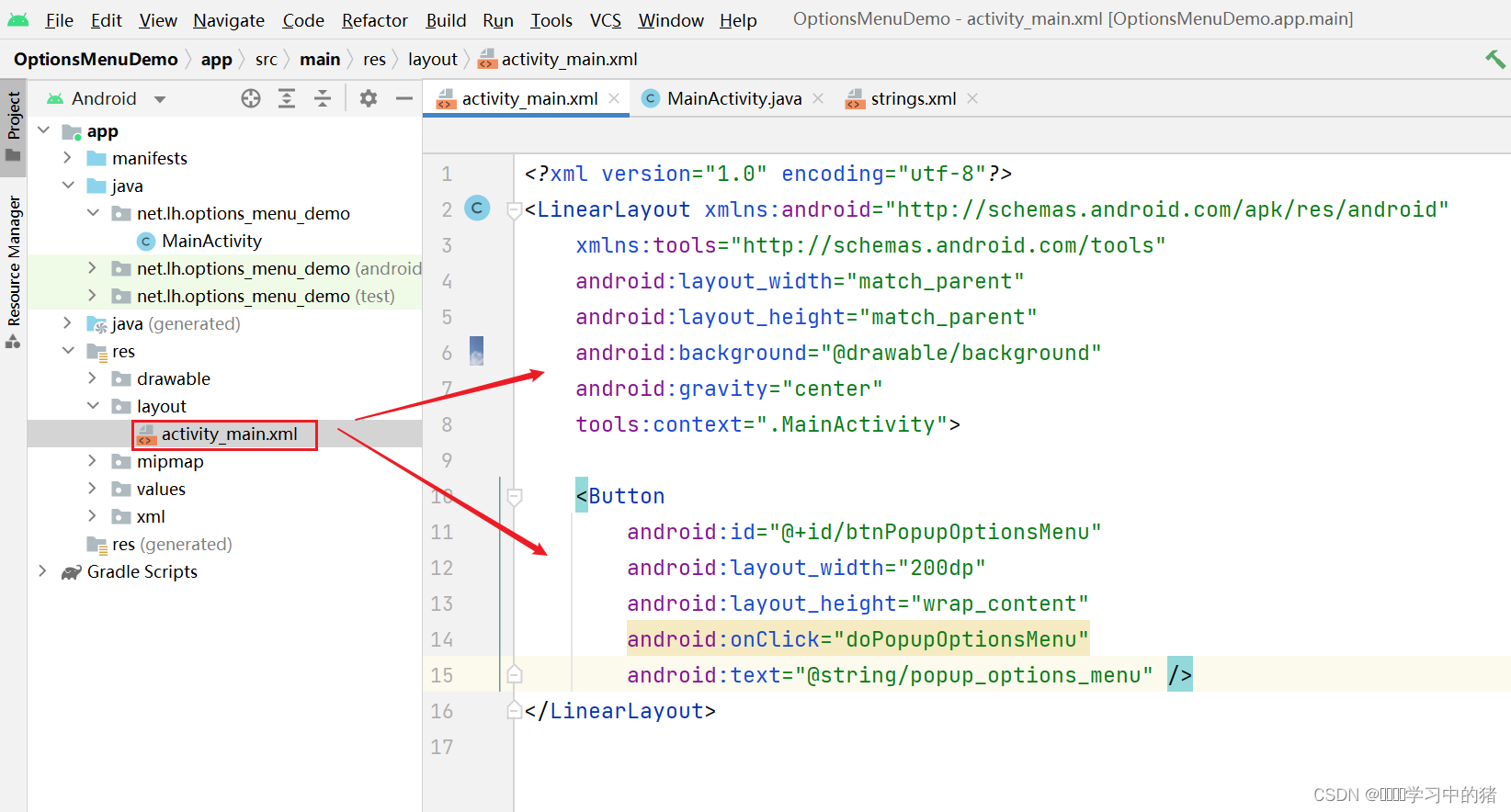
<?xml version="1.0" encoding="utf-8"?>
<LinearLayout xmlns:android="http://schemas.android.com/apk/res/android"
xmlns:tools="http://schemas.android.com/tools"
android:layout_width="match_parent"
android:layout_height="match_parent"
android:background="@drawable/background"
android:gravity="center"
tools:context=".MainActivity">
<Button
android:id="@+id/btnPopupOptionsMenu"
android:layout_width="200dp"
android:layout_height="wrap_content"
android:onClick="doPopupOptionsMenu"
android:text="@string/popup_options_menu" />
</LinearLayout>
4、字符串资源文件strings.xml
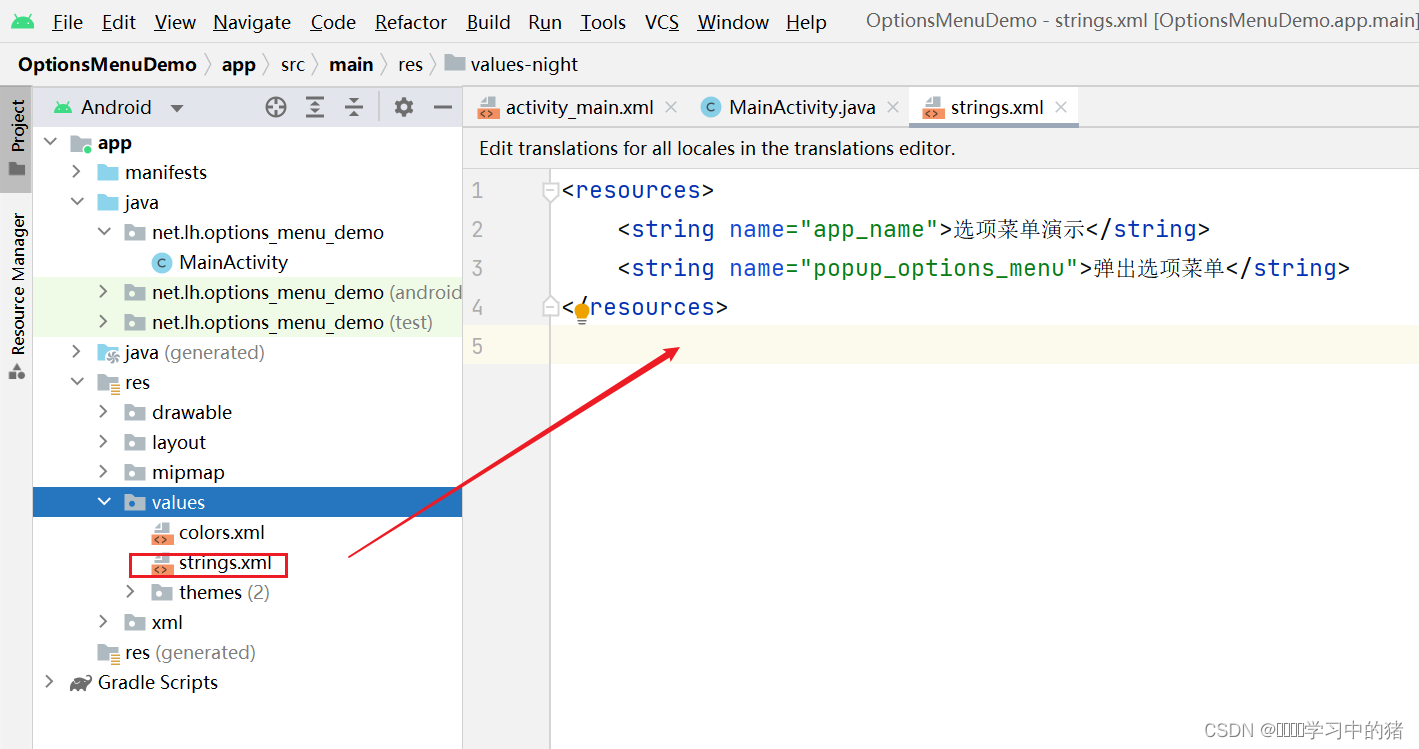
- 代码如下
<resources>
<string name="app_name">选项菜单演示</string>
<string name="popup_options_menu">弹出选项菜单</string>
</resources>
5、主界面类 - MainActivity
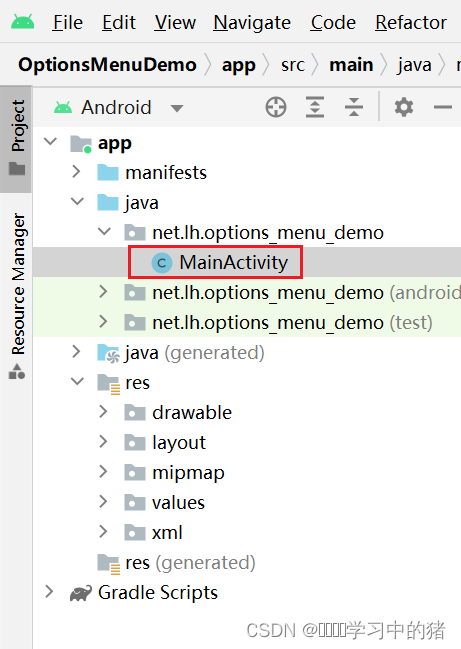
-
声明菜单标识常量
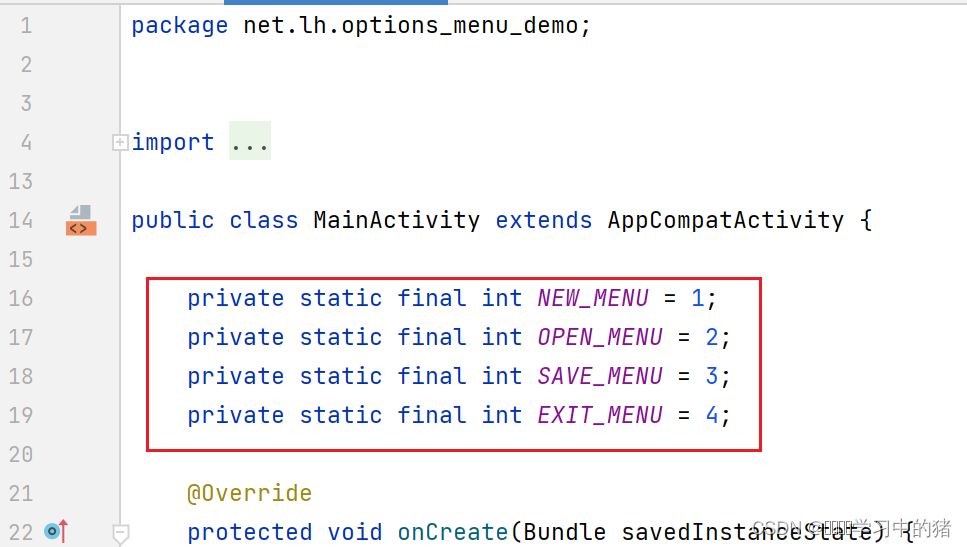
-
创建选项菜单
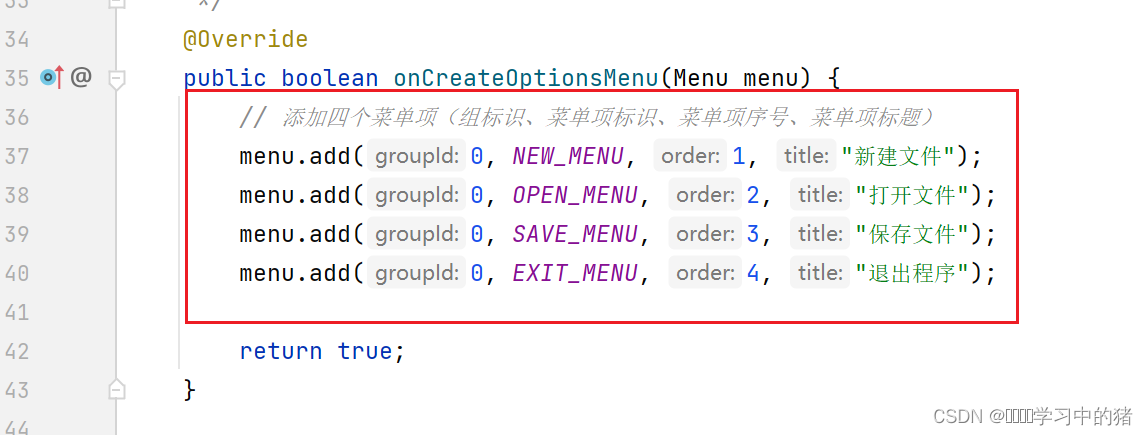
-
创建菜单项选择事件方法
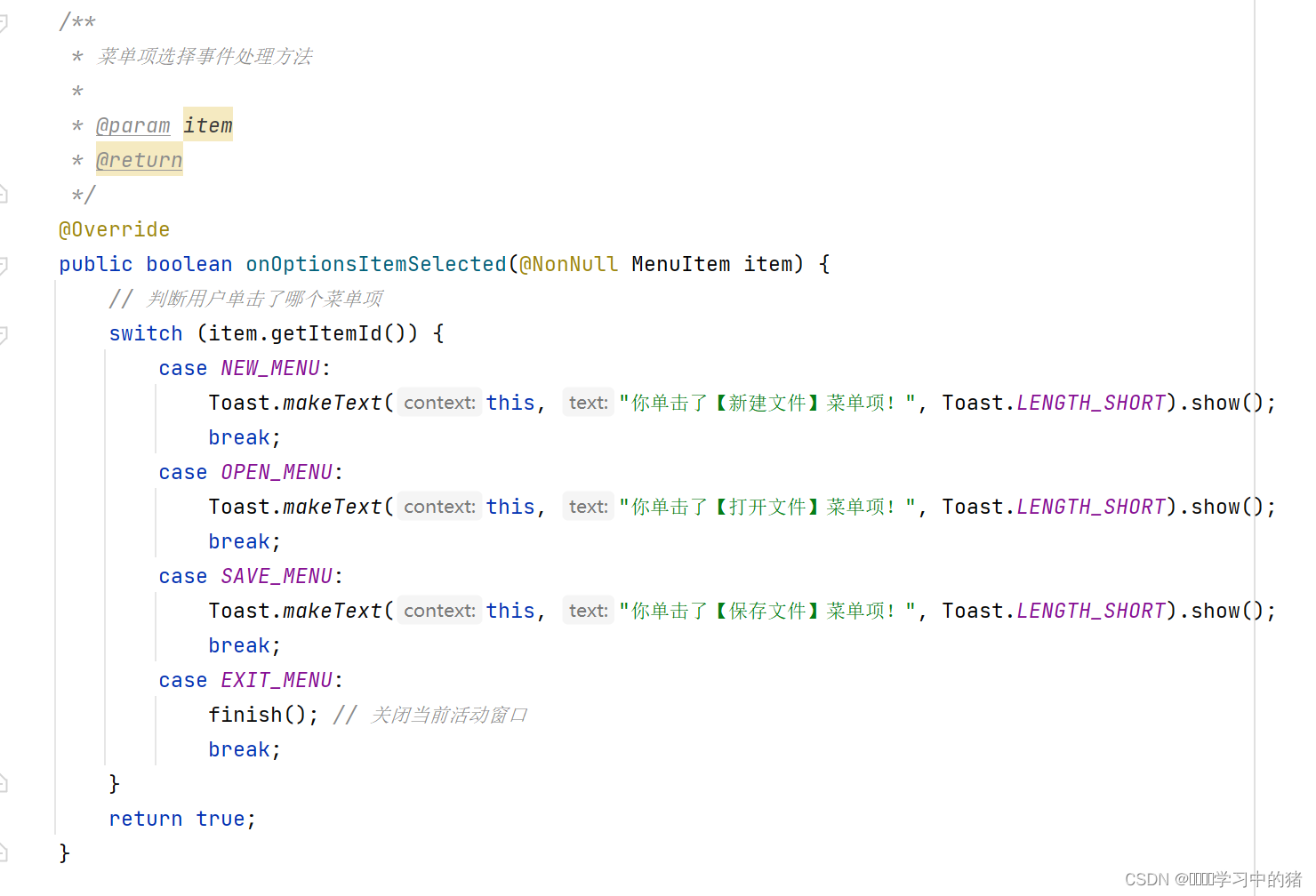
-
编写弹出选项菜单按钮单击事件处理方法
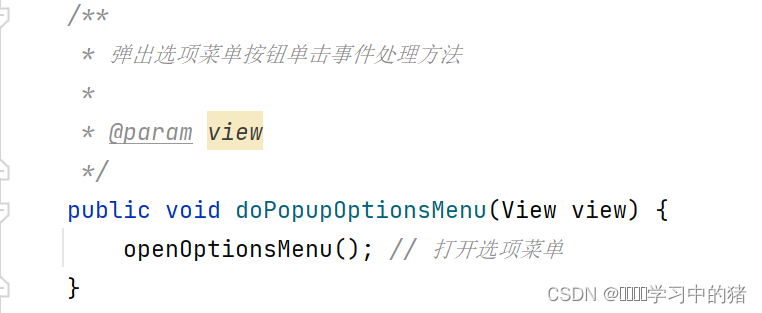
-
重写openOptionsMenu()方法
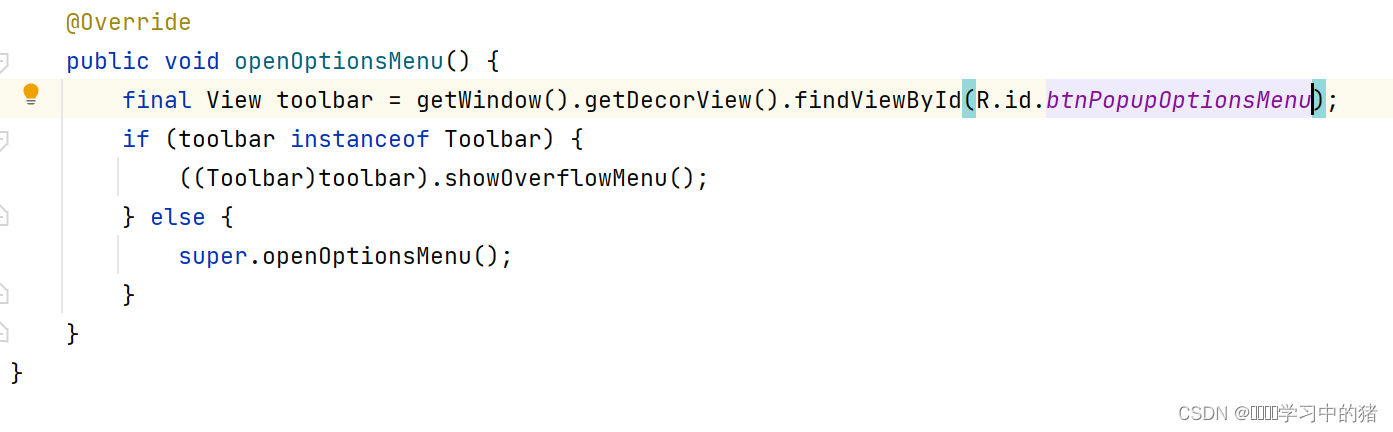
package net.lh.options_menu_demo;
import android.os.Bundle;
import android.view.Menu;
import android.view.MenuItem;
import android.view.View;
import android.widget.Toast;
import androidx.annotation.NonNull;
import androidx.appcompat.app.AppCompatActivity;
import androidx.appcompat.widget.Toolbar;
public class MainActivity extends AppCompatActivity {
private static final int NEW_MENU = 1;
private static final int OPEN_MENU = 2;
private static final int SAVE_MENU = 3;
private static final int EXIT_MENU = 4;
@Override
protected void onCreate(Bundle savedInstanceState) {
super.onCreate(savedInstanceState);
// 利用布局资源文件设置用户界面
setContentView(R.layout.activity_main);
}
/**
* 创建选项菜单
*
* @param menu
* @return 是否成功
*/
@Override
public boolean onCreateOptionsMenu(Menu menu) {
// 添加四个菜单项(组标识、菜单项标识、菜单项序号、菜单项标题)
menu.add(0, NEW_MENU, 1, "新建文件");
menu.add(0, OPEN_MENU, 2, "打开文件");
menu.add(0, SAVE_MENU, 3, "保存文件");
menu.add(0, EXIT_MENU, 4, "退出程序");
return true;
}
/**
* 菜单项选择事件处理方法
*
* @param item
* @return
*/
@Override
public boolean onOptionsItemSelected(@NonNull MenuItem item) {
// 判断用户单击了哪个菜单项
switch (item.getItemId()) {
case NEW_MENU:
Toast.makeText(this, "你单击了【新建文件】菜单项!", Toast.LENGTH_SHORT).show();
break;
case OPEN_MENU:
Toast.makeText(this, "你单击了【打开文件】菜单项!", Toast.LENGTH_SHORT).show();
break;
case SAVE_MENU:
Toast.makeText(this, "你单击了【保存文件】菜单项!", Toast.LENGTH_SHORT).show();
break;
case EXIT_MENU:
finish(); // 关闭当前活动窗口
break;
}
return true;
}
/**
* 弹出选项菜单按钮单击事件处理方法
*
* @param view
*/
public void doPopupOptionsMenu(View view) {
openOptionsMenu(); // 打开选项菜单
}
@Override
public void openOptionsMenu() {
final View toolbar = getWindow().getDecorView().findViewById(R.id.btnPopupOptionsMenu);
if (toolbar instanceof Toolbar) {
((Toolbar)toolbar).showOverflowMenu();
} else {
super.openOptionsMenu();
}
}
}
启动应用,查看效果